- En allt-i-ett-videoredigerare för att redigera HDR-video genom att beskära, rotera, trimma, slå samman HDR-klipp, ta bort HDR-videos brus, lägga till 3D-effekt till HDR-video, etc.
- Stöd förlustfri omkodning av HDR-video till mer än 200 videoformat.
- Stöd för justering av HDR-videokvalitet till full 1080p och 4K.
- Särskild MV-funktion för att anpassa HDR-video med färgglada teman.
- Special Collage-funktionen erbjuder mer än 40 mallar för att slå samman HDR-klipp till en underhållande video.
Allt om HDR-videoredigering – High Dynamic Range Video
Under de senaste åren har vi sett flera bildtekniker dyka upp en efter en. 4K, 8K, HDR, etc. har dramatiskt förändrat området för strömmande media och hur användare ser videoinnehåll eller konsumerar. Bland dem är HDR-video en speciell skärmteknik som är känd för sin utmärkta upplösning och levande färg. Det ger användarna videoinnehåll som ligger närmast den verkliga världen.
Men få människor vet vad HDR-video är. Hur kommer HDR? Och viktigast av allt, hur redigerar man HDR-videor med vår dator eller smartphone? Oroa dig inte, om du har sådan förvirring har du kommit till rätt ställe. Vi kommer utförligt att introducera HDR-videon och visa dig stegen till redigera HDR-videor med olika verktyg. Följ oss för att läsa mer!

SIDINNEHÅLL
Del 1. HDR-video Betydelse
Står för High Dynamic Range, HDR-video kan utöka ljusstyrkan på videoskärmen. I likhet med HDR-bilder kan HDR-video visa fler detaljer om både ljusa delar och mörka delar. Eftersom de hanterar en bild för exponeringar tre till fyra gånger samtidigt. Sedan lägger processen ihop dessa bilder för att få den mest exakta bilden av det tagna motivet. HDR-video ger rikare färger och mer verklighetstrogna detaljer så att bilden kan vara närmare det vi ser i våra ögon. Jämfört med 4K-kvalitet är HDR mer naturligt och rörande. Du kan betrakta HDR-video som ett rent filter.
När det gäller efterproduktion av HDR-video behöver den tyngre färggradering och bearbetning.
Dessutom kan HDR-videoinspelning göras med dubbla objektiv eller två HDR-kameror med olika exponeringar. Dessutom bör fotograferingsprocessen vara så smidig som möjligt.
Kostnaden för att filma, redigera och spela upp HDR är dock mycket högre än traditionella SDR-videor, som presterar dåligt i videovisning. Finns det därför några metoder för att enkelt redigera HDR-video med original HDR-kvalitet?
Del 2. Hur man redigerar HDR-video
Enligt situationen i del 1 finns det några möjliga metoder för att redigera dina HDR-videor på dina Windows-, macOS-, iOS- och Android-enheter. Fortsätt läsa vidare.
Den bästa HDR-videoredigeraren: Vidmore Video Converter
För frågan om att HDR inte är kompatibel med de flesta plattformar, Vidmore Video Converter kommer inte lägga dig i det hela tiden. Detta otroliga videokonverteringsprogram kan koda om din HDR-video till ett vanligare format samtidigt som HDR-kvaliteten bibehålls. Du kan spela upp eller redigera din konverterade HDR-video med olika spelare eller redigeringsprogram. Samtidigt har Vidmore Video Converter en inbyggd videoredigerare så att du kan göra flera inre redigeringar som att trimma, beskära, justera effekter, lägga till filter, lägga till och ta bort vattenstämplar, justera videovolymen och mer. Utdata HDR-video kan anpassas helt efter din fantasi. Sedan kan din HDR-video laddas upp till olika plattformar som YouTube, Facebook, Vimeo, etc.
Låt oss dyka ner i instruktionerna för att redigera din HDR-video.
Steg 1. Tryck på nedladdningsknappen från dess officiella webbplats för att få Vidmore Video Converter gratis.
Steg 2. När den är installerad, starta programvaran. Klicka på plussiffran för att lägga till din HDR-video.
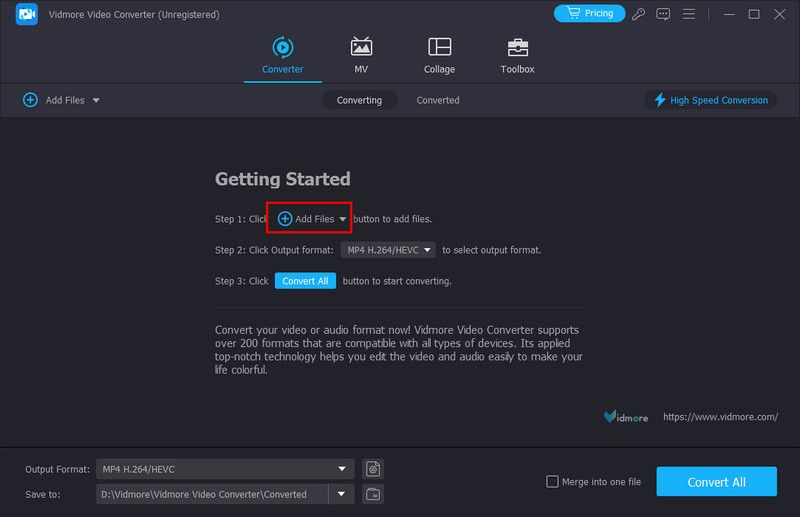
Steg 3. Klicka på stjärnbilden för Redigera för att komma in i redigeringsfönstret, här kan du göra alla typer av anpassningar.
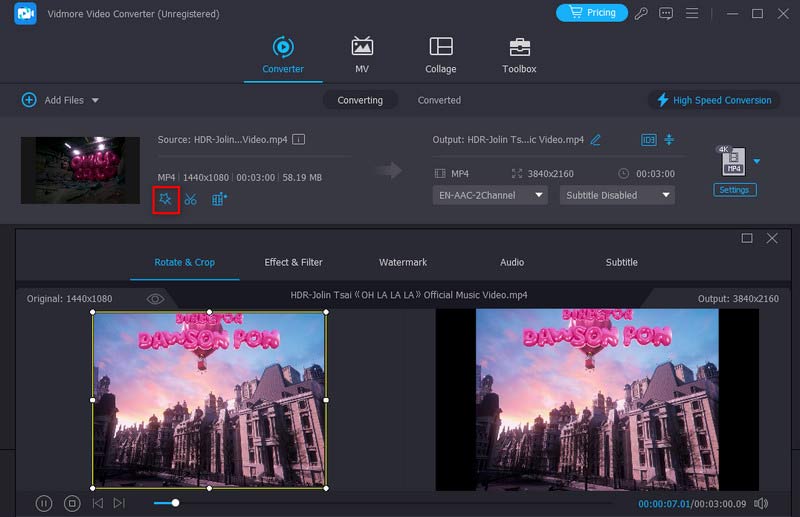
Steg 4. Klicka på den inverterade triangeln i utdataformatet och välj avsnittet Video. Du kan välja ett format och kvalitetsalternativ för din utgående HDR-video.
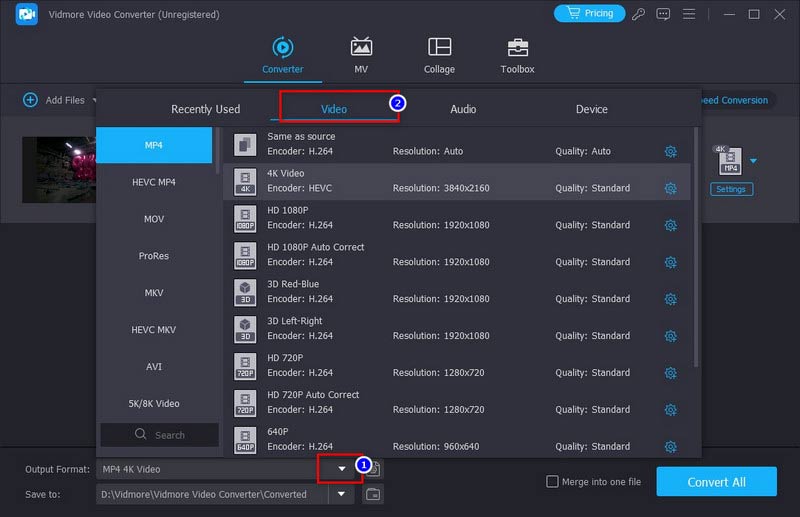
Steg 5. Klicka till sist på knappen Konvertera alla för att avsluta din HDR-videoredigering.
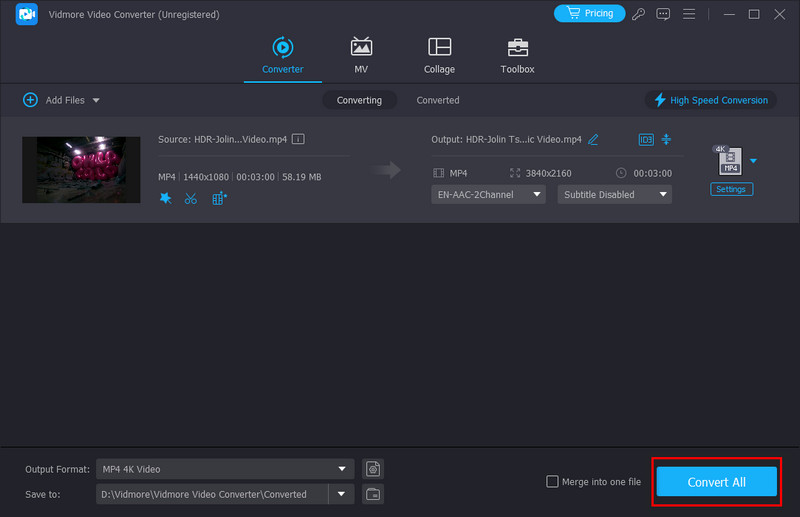
Skapa och exportera HDR-video: Premiere Pro
För närvarande stöder Adobe Premiere Pro inte inbyggd redigering av HDR-bilder. Men Premiere låter sina användare arbeta i HLG HDR-format inbyggt genom att använda Rec2100 HLG-färgrymden. HLG är utvecklad av BBC och samlar SDR- och HDR-färgrymder i en informationsström. Operationen är mycket komplicerad och kräver hög Adobe-användningsförmåga.
Steg 1. Ställ in Premiere i I/O-läge: gå till Premiere Pro > Inställningar > Uppspelning. Klicka på Setup bredvid I/O.
Steg 2. Flytta nedåt för att hitta panelen Lumetri Scopes och välj Automatisk.
Steg 3. Importera HDR-innehåll: Arkiv > Importera. Sedan kan du redigera HDR-videon genom att rotera, trimma, beskära, ta bort logotypen, etc. på gränssnittet.
Steg 4. När redigeringen är klar exporterar du HDR-videon: Arkiv > Exportera > Media. Du kan också välja ett utdataformat i Exportinställningar.
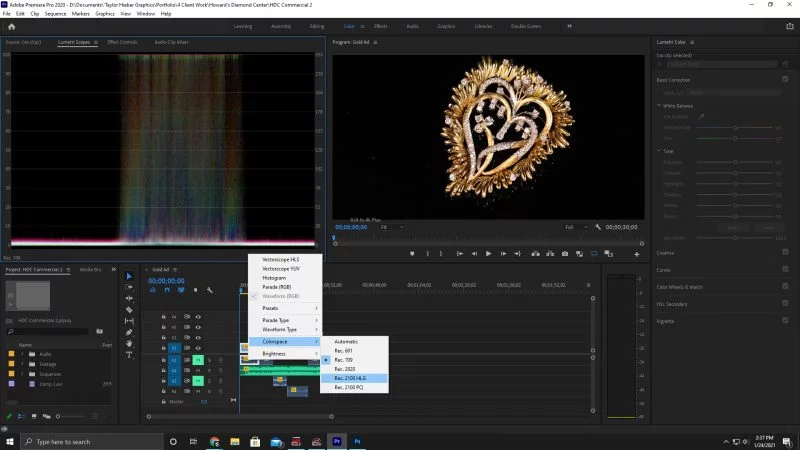
Redigera HDR-video på iPhone
För det första bör vi veta att iPhone stöder inbyggt HDR-video. Sedan kan vissa Apple-egenutvecklade appar redigera HDR-video tagna med iPhone. Till exempel, Clips och iMovie. Låt oss ta Clips som ett exempel för att visa dig hur du redigerar HDR-video på iPhone.
Steg 1. Aktivera HDR-funktionen på din iPhone: Inställningar > Kamera > Spela in video > HDR-video.
Steg 2. Ladda ner klipp från App Store. Starta den.
Steg 3. Håll ned den rosa fliken för att börja spela in HDR-videon.
Steg 4. När inspelningen är klar kommer den automatiskt in i redigeringsgränssnittet. Du kan trimma, lägga till effekter till och dela upp HDR-videon här.
Steg 5. Klicka på den nedre högra delen av delningen för att spara den på din iPhone.
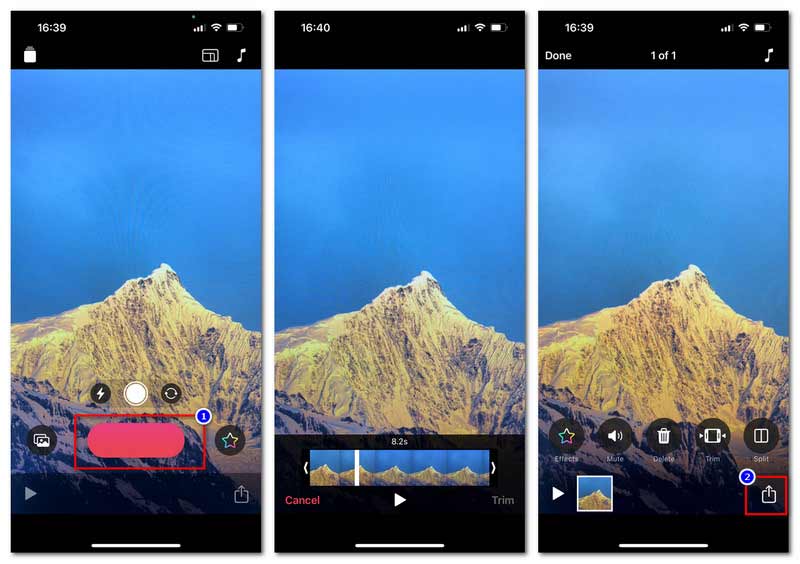
Gör HDR-videoredigering på Android
I likhet med iPhone har Android-enheter också några appar för att redigera HDR-videor. Vid.Fun är en bekväm och effektiv sådan.
Steg 1. Ladda ner Vid.Fun från Google Play.
Steg 2. Slå på appen och tryck på Starta redigering för att importera HDR-filen.
Steg 3. När det vänder sig till redigeringsgränssnittet kan du göra HDR-redigering som att trimma, beskära, justera ljud, lägga till text och mer.
Steg 4. När all redigering är klar trycker du på Exportera för att spara den redigerade HDR-videon.
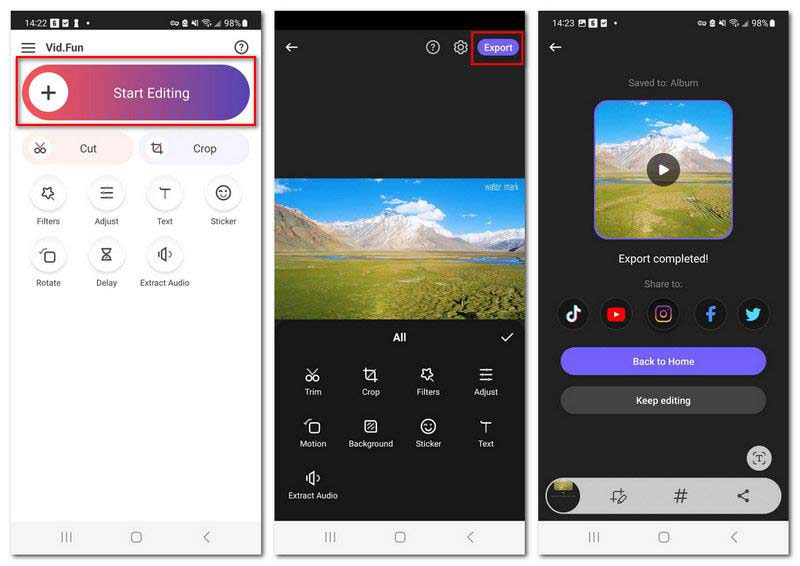
Dessa telefonappar är dock bekväma för att redigera HDR-videor. Vanligtvis har dessa appar bara grundläggande redigeringsverktyg. Under tiden stöder de mestadels HDR-videor som tagits av telefonen själv.
Del 3. Hur man stänger av HDR på en video som redan tagits
Som vi nämnde tidigare är HDR-videor inte kompatibla med alla plattformar. Så du kanske vill konvertera den till en icke-HDR-effekt för vanlig uppspelning och redigering. Och när det kommer till videokonvertering är du förmodligen bekant med Handbrake. Det används vanligtvis för att rippa DVD/Blu-ray och komprimera videor. Här är lösningen för att stänga av HDR-filtret på en video som redan tagits av Handbrake.
Steg 1. Ladda ner Handbrake från dess officiella webbplats. Detta program är gratis och öppen källkod.
Steg 2. Starta Handbrake på skrivbordet och klicka på Arkiv för att importera HDR-videon.
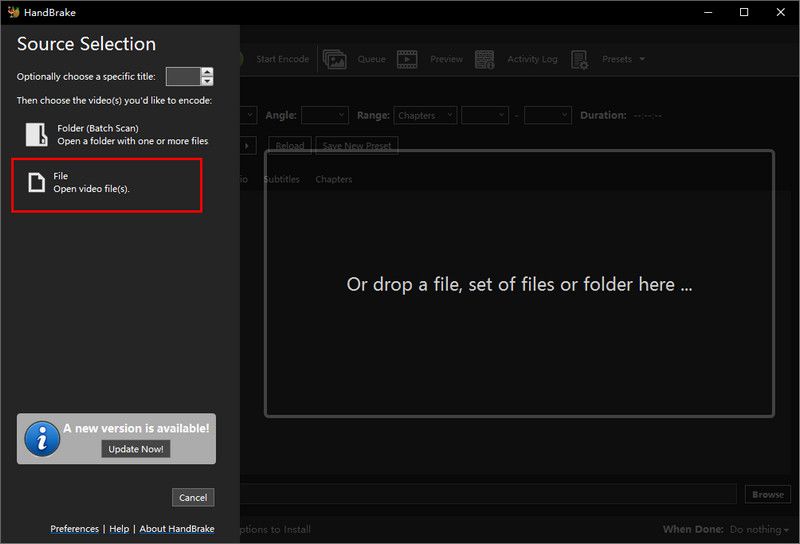
Steg 3. Klicka på rektangeln för Preset för att välja Produktion. Välj Produktionsstandard.
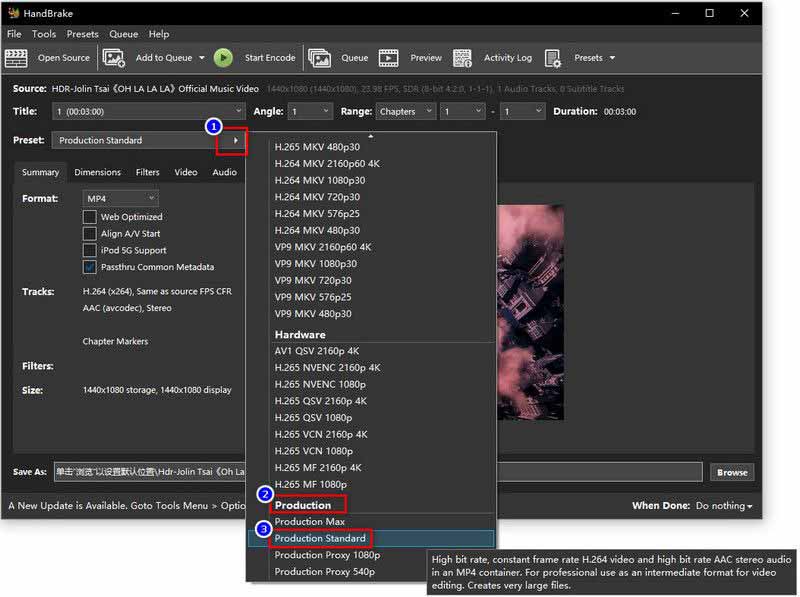
Steg 4. Ställ in utdataformat och spara destination. Klicka sedan på Starta kodning för att göra din HDR-video till normal SDR-video.
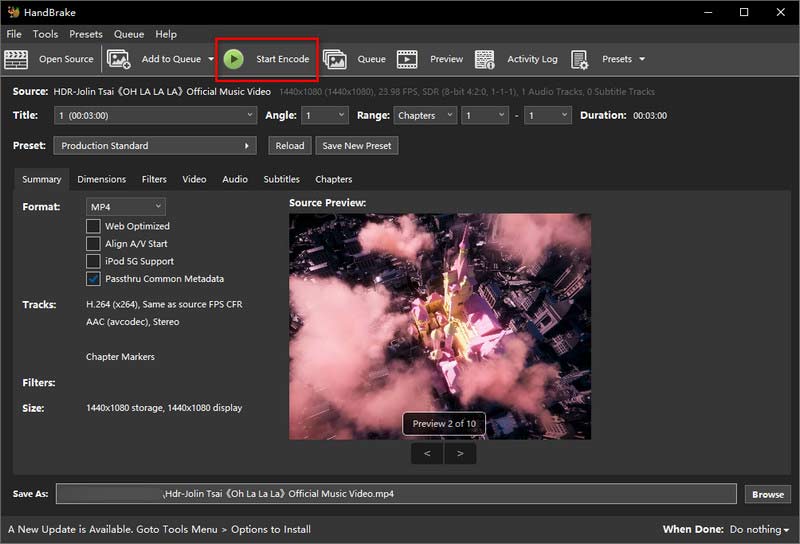
Del 4. Vanliga frågor om HDR-video
Hur konverterar man HDR-video till normal på iPhone?
Hitta en videokonverteringsapp från App Store. Starta den och importera HDR-videon till appen. Följ sedan instruktionerna för att konvertera HDR till normal SDR-video.
Vad ska man göra när HDR-video inte spelas upp på iPhone?
Kontrollera om HDR-videon är skadad. Sedan kan du försöka uppdatera iOS, stänga av automatisk ljusstyrka eller hitta ett videokonverteringsverktyg (som Vidmore videokonverterare) för att konvertera den till en mer iPhone-kompatibel video.
Varför spela in videor i HDR?
Eftersom den kan fånga ett bredare dynamiskt omfång, vilket kommer att göra videofärgen mer levande och närmare den verkliga visionen. Den här videoeffekten använder dock mycket lagringsutrymme och är inte kompatibel med de flesta spelare eller plattformar.
Slutsats
I den här artikeln introducerade vi konceptet med HDR-video från alla aspekter. Det är en färgstark och mycket dynamisk videoeffekt men inte lämplig för alla spelare och plattformar. Därför listade vi fem verktyg som hjälper dig att redigera HDR-video och helt enkelt stänga av HDR-effekten. Bland dem kan Vidmore Video Converter redigera HDR-video med förlustfri kvalitet och utmärkta redigeringsfunktioner. Tveka inte, ladda ner och prova det nu!


